Како да Цхроме сачува датотеке у другу фасциклу
Шта треба знати
- У Цхроме подешавања мени, изаберите Напредно > Преузимања > Локација > Промена и изаберите нову локацију.
- Да бисте сваки пут одредили локацију, идите на Подешавања > Напредно > Преузимања > Питајте где да сачувате сваку датотеку пре преузимања.
- Да бисте пронашли преузимање, идите на Мени > Преузимања.
Овај чланак објашњава како да промените подразумевану фасциклу за преузимање Цхроме-а, пронађете преузету датотеку, бе затражио где да сачувате датотеке и прилагодите више дозвола за преузимање датотека на десктоп Виндовс рачунару или Мац.
Како променити подразумевану фасциклу за преузимање Цхроме-а
Када преузимате датотеке помоћу веб прегледача Гоогле Цхроме, Цхроме чува те датотеке у одређеној фасцикли датотека. Можете да промените ову подразумевану локацију за преузимање да бисте организовали своја преузимања и ослободили простор на свом Хард диск, или преусмерите преузете датотеке на услугу складиштења на мрежи, као што је Дропбок. Такође је могуће подесити Цхроме да тражи локацију за преузимање сваки пут када преузмете датотеку. Да бисте променили подразумевану локацију за преузимање Цхроме-а:
-
Отворите Цхроме и изаберите мени икона (три вертикалне тачке), а затим изаберите Подешавања.
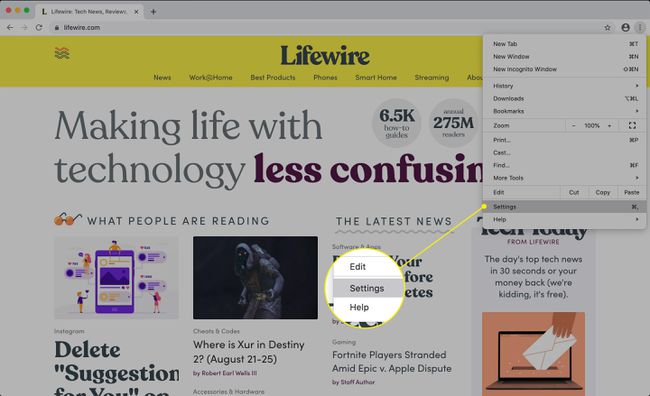
-
Изаберите Напредно у левом окну.
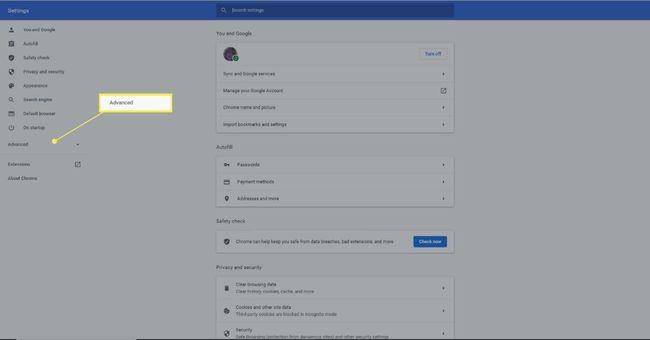
-
Изаберите Преузимања.
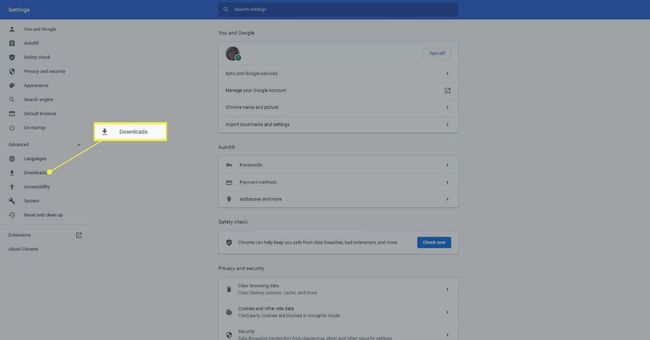
-
Поред Локација, изаберите Промена.
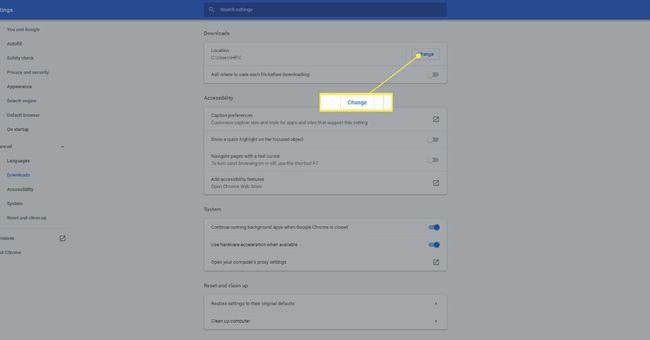
-
Идите до фасцикле коју желите да користите као подразумевану фасциклу за преузимање, а затим изаберите Изаберите. Сада, када користите Цхроме за преузимање датотеке, она се чува у новонаведеној фасцикли.
Како пронаћи датотеку преузету из Цхроме-а
Да бисте пронашли где је Цхроме преузео датотеку, отворите листу преузетих датотека која се може претраживати. Да бисте приступили овој листи:
-
Отворите Цхроме и изаберите мени икона (три вертикалне тачке), а затим изаберите Преузимања.
Тастерска пречица је Цтрл+Ј (на Виндовс-у) или Опција+Цомманд+Л (на Мац рачунару).
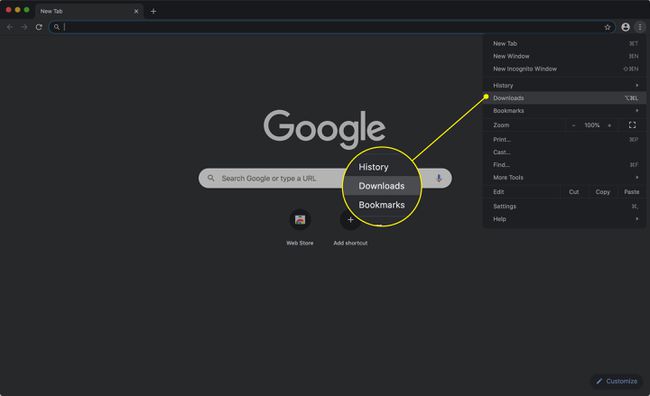
Приказује се листа преузетих датотека и повезаних УРЛ адреса. Да бисте отворили датотеку, изаберите име датотеке. Отвара се у подразумеваној апликацији вашег рачунара за тип датотеке.
Да бисте избрисали датотеку, изаберите Икс поред назива датотеке. Уклоњен је са ваше листе преузетих датотека.
Нека Цхоме пита где да сачувате датотеку
Да бисте заобишли подразумевану фасциклу за преузимање и одредили где да чувате датотеке сваки пут када преузмете:
-
Отворите Цхроме и изаберите мени икона (три вертикалне тачке), а затим изаберите Подешавања.
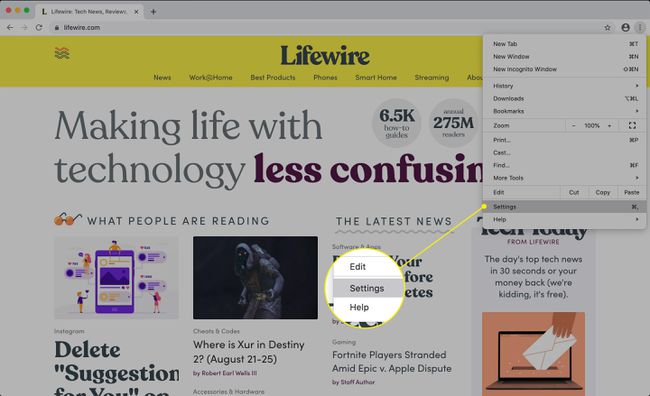
-
На дну екрана изаберите Напредно.
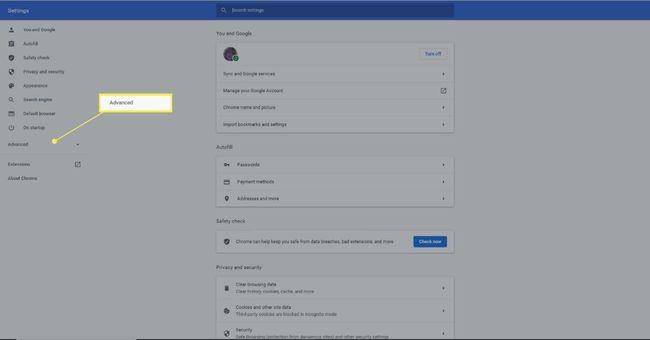
-
Изаберите Преузимања.
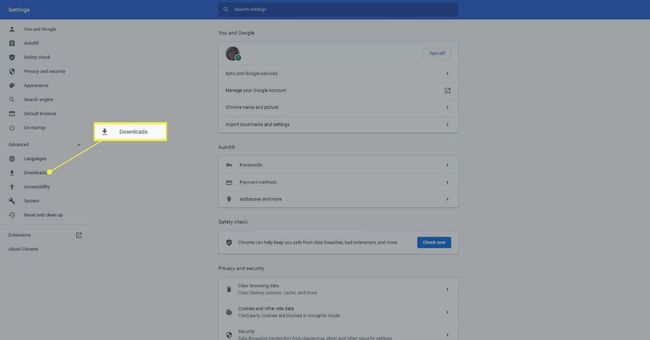
-
Укључите Питајте где да сачувате сваку датотеку пре преузимања искључи. Цхроме сада тражи локацију за преузимање сваки пут када преузмете датотеку.
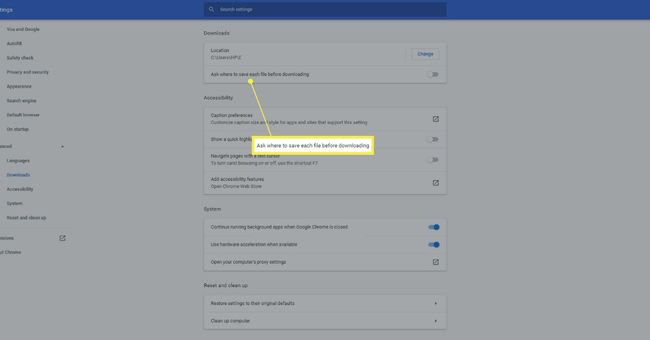
Како променити дозволе за преузимање више датотека у Цхроме-у
Да бисте подесили да ли Цхроме пита да ли желите преузимање више датотека са истог сајта:
-
Отворите Цхроме и изаберите мени икона (три вертикалне тачке), а затим изаберите Подешавања.
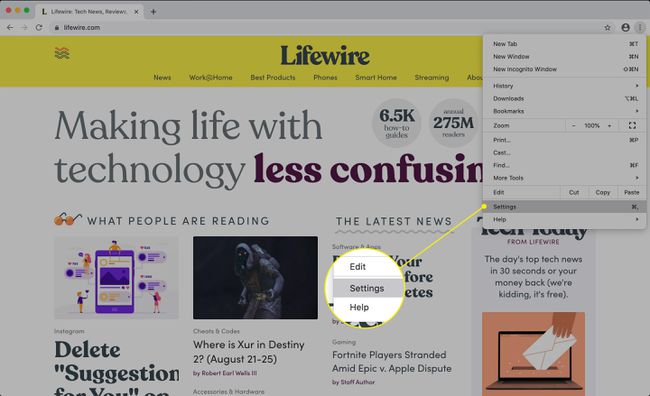
-
Изаберите Приватност и сигурност из менија са леве стране.
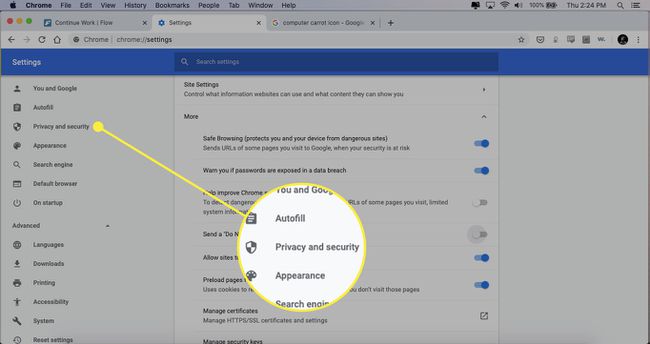
-
Изаберите Подешавања сајта под Приватност и безбедност.
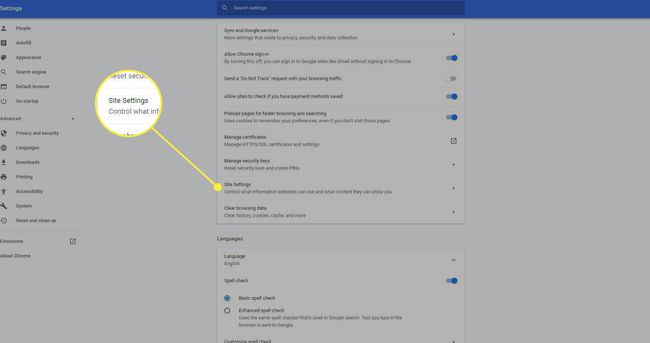
-
Померите се надоле до Дозволе и изаберите стрелицу надоле поред Додатне дозволе.
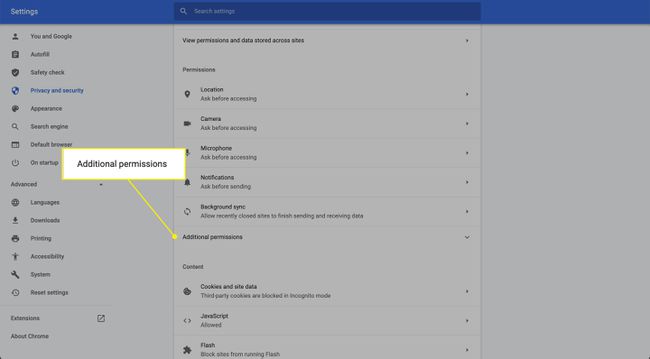
-
Изаберите Аутоматска преузимања.
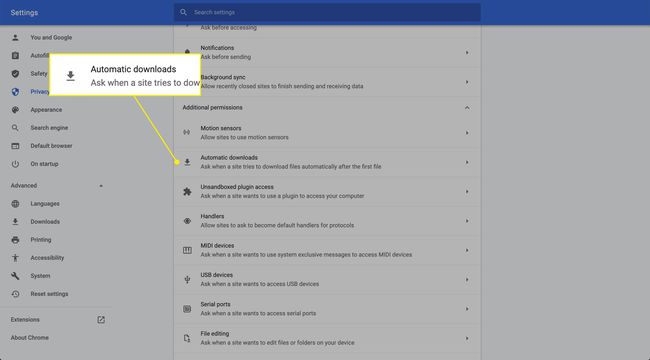
-
Укључите Питајте када сајт покуша да преузме датотеке аутоматски након прве датотеке искључи.
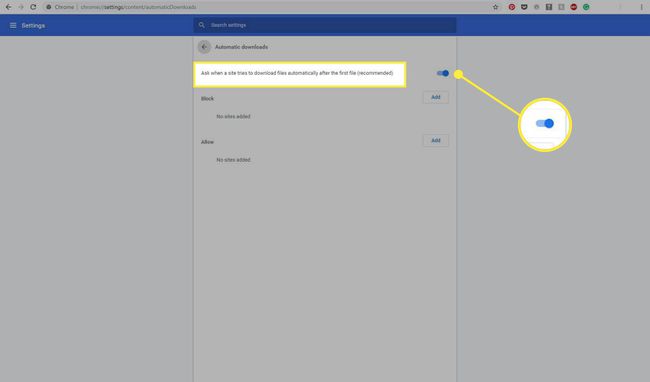
Цхроме сада тражи дозволу пре преузимања више датотека са једног сајта.
